Indiferent care e domeniul în care activezi sau pe care îl studiezi, ori în ce stagiu al vieții te afli în prezent, o aplicație bună de calendar poate fi vitală. De ce? Cercetările indică faptul că probabilitatea de a duce la bun sfârșit o anumită sarcină crește semnificativ atunci când o așezi într-un calendar. Cu atât mai mult cu cât nu trebuie să folosești un calendar de hârtie care nu e niciodată la îndemână când ai nevoie de el și care cântărește prea mult ca să-l porți în geantă. E mult mai simplu să utilizezi aplicația integrată în iPhone, care se sincronizează prin iCloud cu alte dispozitive și comunică cu alte aplicații native de pe telefon.
Pentru mulți dintre noi, aplicațiile-calendar sunt un instrument vital ce ne ajută să rămânem organizați și să reținem tot timpul unde trebuie să fim. Posesorii dispozitivelor Apple au avantajul de a avea aplicația Calendar preinstalată pe iPhone, iPad, Mac și celelalte dispozitive OS. Mai mult, calendarul poate fi accesat dintr-un browser web de pe orice dispozitiv, printr-un cont de iCloud. Hai să vedem câteva sfaturi pe care probabil nu le folosești, dar care cu siguranță ți-ar fi de folos.
1. Schimbă alertele implicite pentru orele alertelor
Cu toții avem nevoi diferite și feluri diferite de a rezolva sarcinile pe care le avem. Unii oameni doresc să aibă întotdeauna un răstimp pentru a se decide, alții preferă să se decidă în ultimul minut. E posibil ca uneori să vrei să schimbi timpul unei alerte în momentul în care le creezi în Calendar. De ce nu ai schimba timpul implicit, astfel încât alerta să afișeze din prima ora care îți convine?
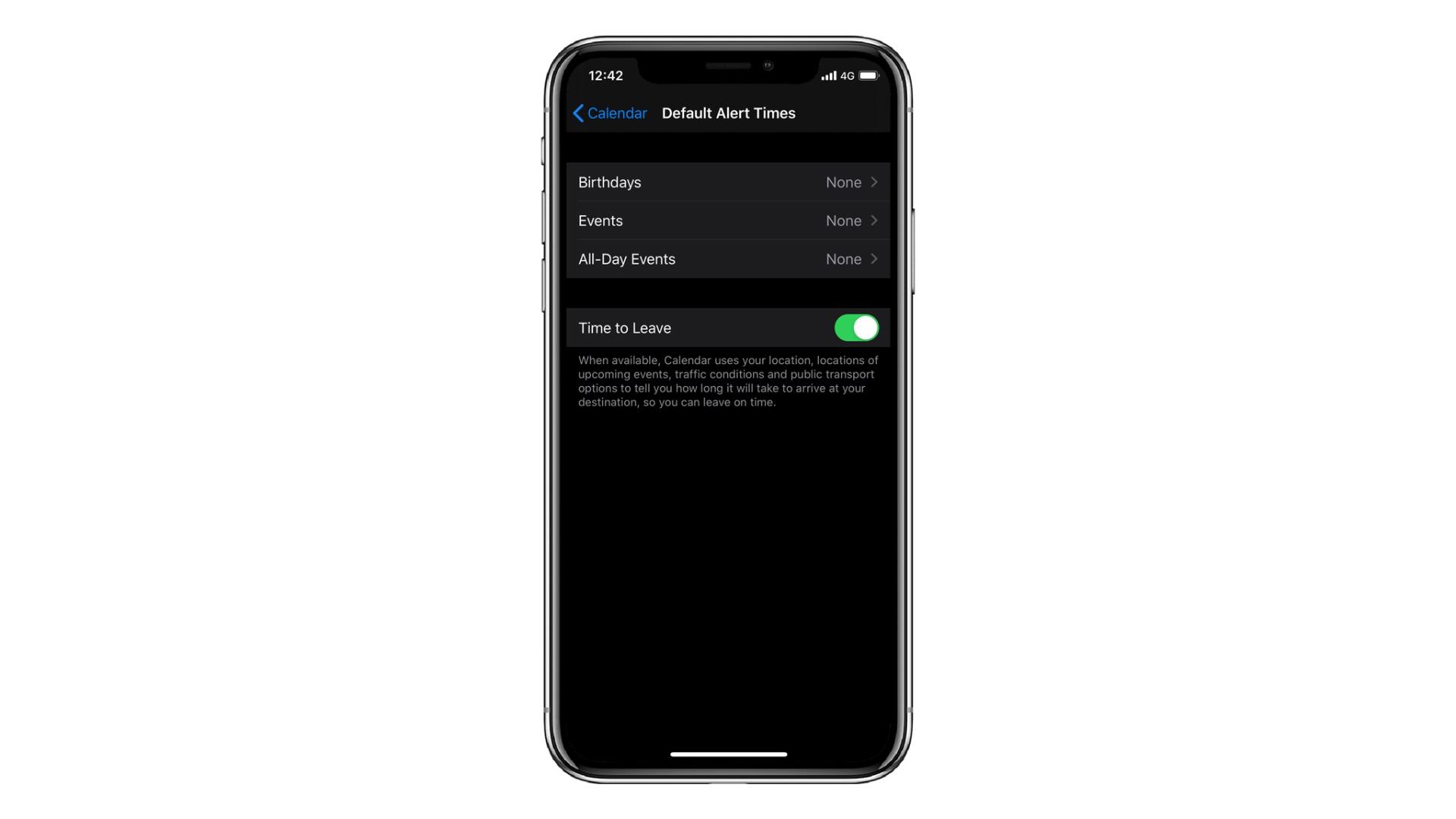
Pentru a schimba timpul alertelor implicite:
- Deschide Settings > Calendar > Default Alert Times.
- De aici poți schimba ora la care alertele să îți amintească zilele de naștere, evenimentele și activitățile zilnice.
- Selectează noile ore ale alertelor implicite pentru fiecare tip de eveniment, iar când ai terminat, ieși din meniu.
De acum înainte, când vei crea o alertă Event, timpul va fi întotdeauna cel pe care îl dorești și nu va mai fi nevoie să îl setezi de fiecare dată.
2. Reprogramare Drag-and-drop
Uneori, suntem nevoiți să reprogramăm un eveniment pentru o altă dată și altă oră. Metoda clasică pentru a realiza această reprogramare ar fi să deschizi evenimentul respectiv și să îl editezi. Însă există și o cale mult mai simplă: accesează pur și simplu modul Day view sau Week view, atinge și ține apăsat pe evenimentul ce trebuie reprogramat. Odată ce își schimbă culoarea, devenind mai închis, trage-l pe poziția unei noi date și unei alte ore. În plus, poți schimba ora de start sau ora de încheiere trăgând evenimentul fie în partea de sus, fie în partea de jos a blocului de timp alocat evenimentului.
3. Calendarul familiei
Una dintre cele mai bune metode de organizare și programare a vieții de familie e utilizarea unui calendar comun al familiei. Dacă utilizezi Family Sharing pentru a pune la comun aplicațiile achiziționate și alte elemente, atunci trebuie să știi că Apple a creat un calendar de familie special pentru tine. E posibil să-l fi trecut cu vederea. Pentru a crea un eveniment care să apară nu doar în propriul calendar, dar și în calendarele celorlalți membri ai familiei, dă scroll în jos sub orele de start și de încheiere și vei vedea o linie pentru Calendar. Cel mai probabil, opțiunea implicită e Home, care nu e partajată. Selectează Calendar, apoi poți alege să programezi evenimentul în calendarul Familiei.
4. Interval de un singur minut cu doar două atingeri
Ai observat probabil că, atunci când creezi un nou eveniment în aplicația Calendar din iOS, ți se oferă o opțiune de intervale de 5 minute. Cu toate astea, poți comuta foarte simplu între intervalele de 5 minute și cele de un minut, dacă dorești.
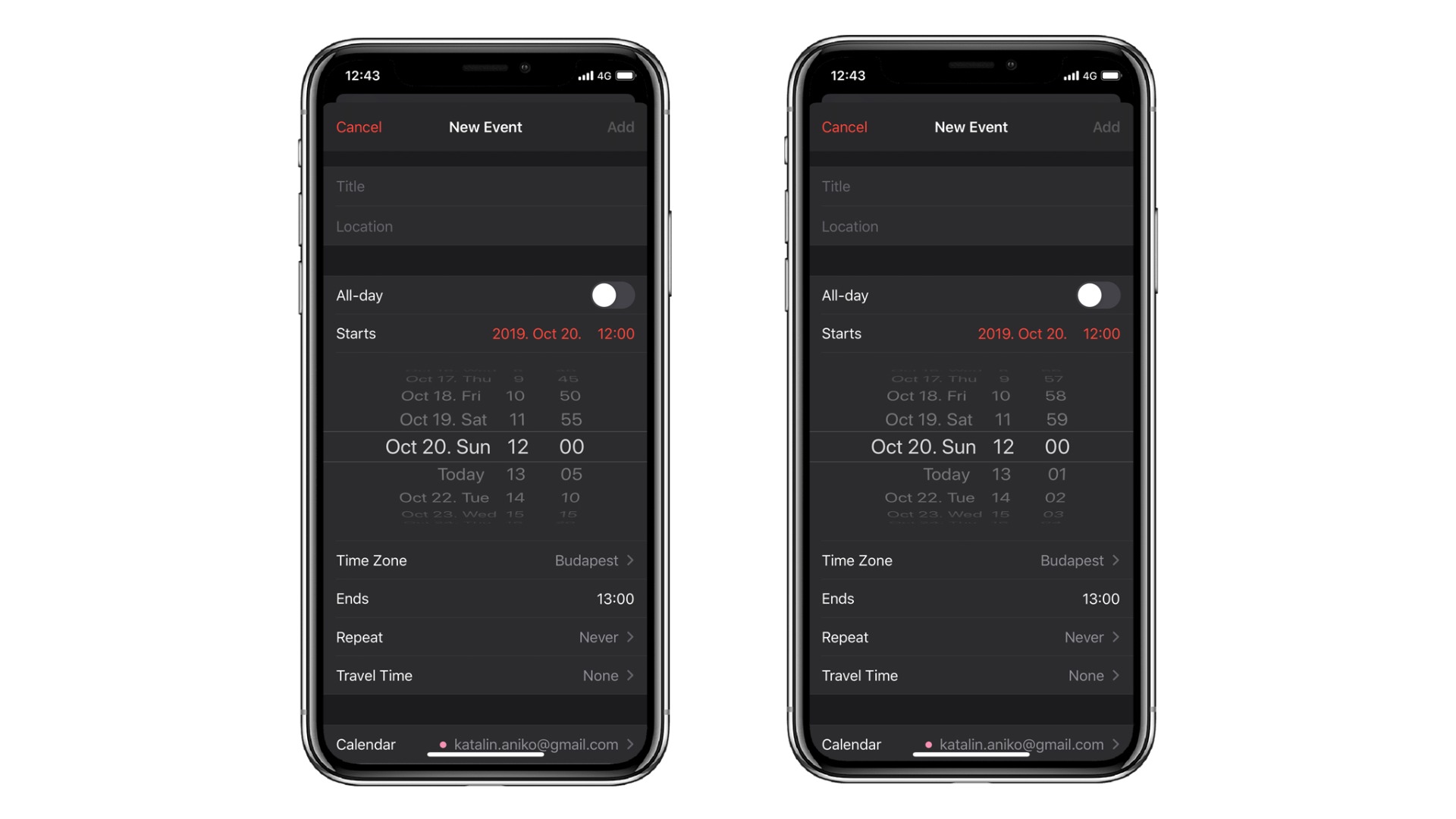
- Deschide aplicația Calendar.
- Selectează iconița „+” din colțul din dreapta-sus pentru a crea un nou eveniment.
- Completează informațiile evenimentului.
- Selectează fie „Start” fie „End” pentru a programa evenimentul.
- Când atingi de două ori ora pe care ai ales-o, intervalul de cinci minte va fi automat transformat în interval de un singur minut.
Această funcție poate fi utilă nu doar în situația în care ești obsedat de punctualitate, dar și atunci când trebuie să ți se reamintească de un moment specific.
5. Rotește telefonul pentru Week view
O mulțime de utilizatori preferă modul de vizualizare lunar (Month view) în calendar, pentru că pot avea acces dintr-o privire la programul tuturor săptămânilor din luna respectivă. Însă există un secret care îți permite să ai acces imediat la modul Week view, direct din Month view. Nu trebuie decât să rotești telefonul în modul de vizualizare landscape. Da. Asta e tot. Acum vei avea acces la Week view în modul landscape, din care poți da swipe la stânga sau la dreapta pentru a vedea programul săptămânilor din trecut sau al celor care urmează să vină în luna respectivă. Ingenios, nu-i așa?
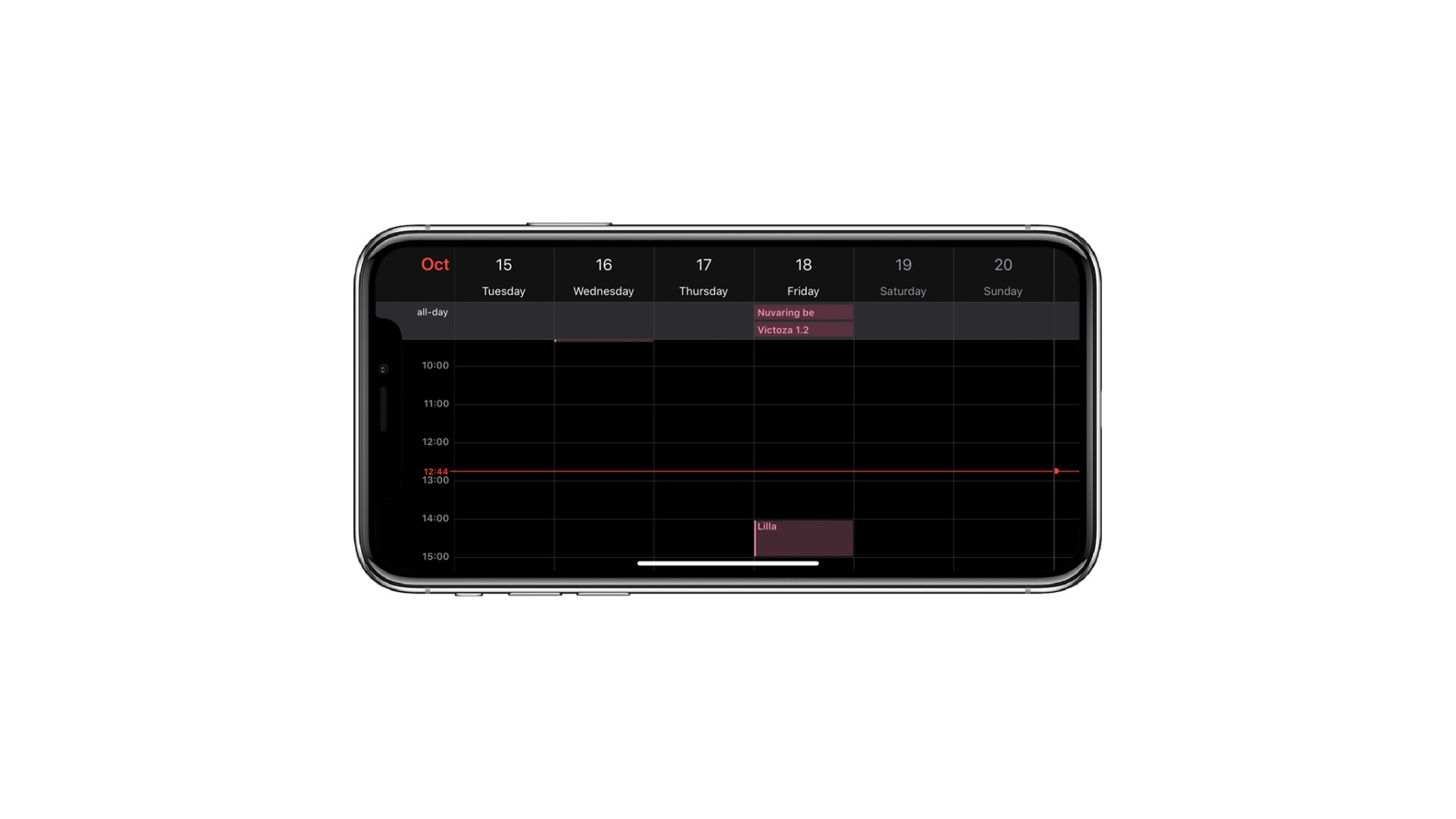
6. Înscrie-te la alte calendare
Dacă vrei să-ți păstrezi sănătatea psihică, s-ar putea să vrei să te abonezi al alte calendare, ca să nu uiți date și sarcini importante. De exemplu, te-ai putea abona la calendarul cu programul de basket al copilului, astfel încât să știi întotdeauna când are loc fiecare antrenament și când e programat un meci. Dacă un meci sau un antrenament a fost reprogramat, calendarul se va actualiza automat.
Pentru a beneficia de această funcție, localizează butonul Calendar Feed (acolo unde există opțiunea) pe un anumit site web, selectează iCal și înscrie-te la calendarul pe care îl dorești. Poți face și manual această operațiune accesând Settings > Accounts & Passwords > Add Account > Other > Add Subscribed Calendar și introducând adresa web a calendarului.
Cauți un nou iPhone pentru a duce experiența Calendar la un cu totul alt nivel? Aruncă o privire peste cele mai noi modele din selecția iSTYLE!




